Cara Menyesuaikan Pointer Mouse Di iPadOS 13: Ubah Ukuran, Warna Dan Kecepatan

Dengan iPadOS 13 Apple akhirnya telah membawa dukungan mouse penuh ke iPad. Setelah memperbarui ke iPadOS 13 pengguna memiliki kemampuan untuk menghubungkan mouse Bluetooth dengan iPad mereka dan menggunakannya untuk bernavigasi di sekitar antarmuka pengguna. Pengguna dapat membuka dan menutup aplikasi, gulir ke atas dan ke bawah, melakukan tindakan tertentu dengan pintasan mouse dan banyak lagi. Dengan OS baru pengguna mendapatkan pengalaman mouse yang sebanding dengan komputer desktop.
Fitur mouse di iPad juga sangat dapat disesuaikan, karena memungkinkan pengguna untuk mengubah ukuran kursor mouse, mengubah warna kursor, menambah atau mengurangi kecepatan pelacakan kursor dan mengubah waktu setelah kursor menyembunyikan otomatis.
Dalam panduan terperinci dan langkah demi langkah ini kami akan menunjukkan kepada Anda bagaimana mengubah semua pengaturan pointer penting ini di iPad Anda.
Sebelum Anda mulai menyesuaikan penunjuk tetikus di iPad Anda, berikut ini adalah tutorial singkat tentang cara mengaktifkan fitur Mouse.
1. Di iPadOS 13 Anda atau yang lebih baru, buka Pengaturan dan buka Aksesibilitas -> Sentuh -> AssistiveTouch.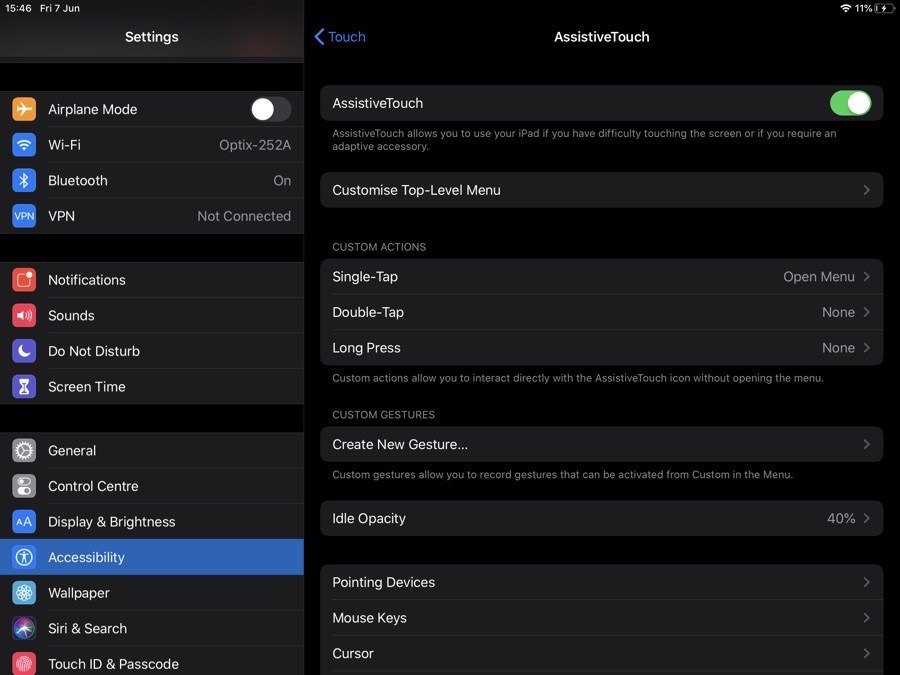
2. Selanjutnya hidupkan sakelar untuk AssistiveTouch.
3. Sekarang pergi ke pengaturan Bluetooth dan letakkan Mouse Anda dalam mode penemuan.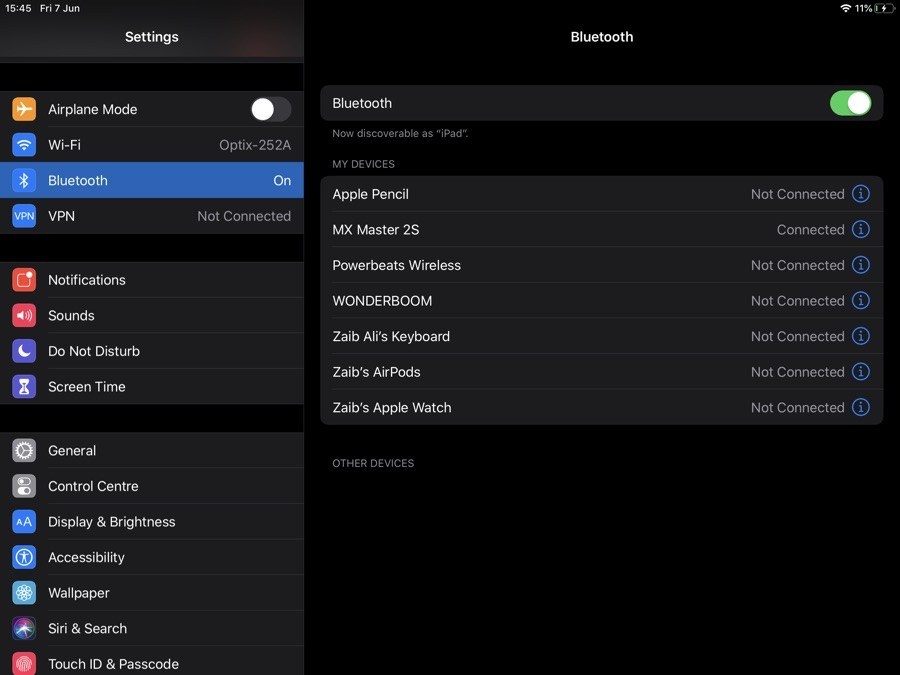
4. Setelah mouse dipasangkan dengan iPad Anda, lanjutkan ke langkah berikutnya.
Ubah Kecepatan Pointer Mouse Di iPad
Anda dapat mengikuti langkah-langkah ini untuk mengubah kecepatan Pointer Mouse di iPad Anda yang menjalankan iPadOS 13 atau lebih baru.
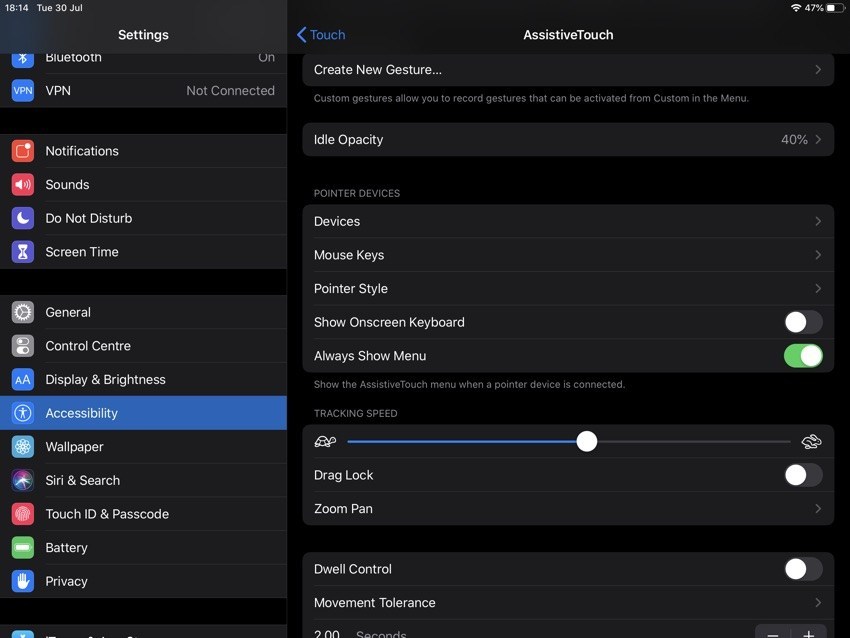
- Buka Pengaturan dan buka Aksesibilitas -> Sentuh -> AssistiveTouch.
- Gulir ke bawah dan cari bilah geser di bawah 'Kecepatan Pelacakan'.
- Gerakkan penggeser ke kiri (ke arah kura-kura) untuk mengurangi kecepatan penunjuk atau menggerakkan penggeser ke kanan (ke arah kelinci) untuk meningkatkan kecepatan.
Ubah Ukuran Pointer Mouse Di iPadOS 13
Sekarang iPad dan mouse Bluetooth Anda terhubung satu sama lain, Anda akan melihat kursor bulat di layar Anda. Pointer mungkin terlihat besar atau kecil berdasarkan preferensi pribadi Anda, dan di sini kita akan mengubah ukurannya menjadi lebih sesuai dengan keinginan Anda. Untuk mengubah ukuran Pointer Mouse di iPad, ikuti instruksi sederhana di bawah ini.
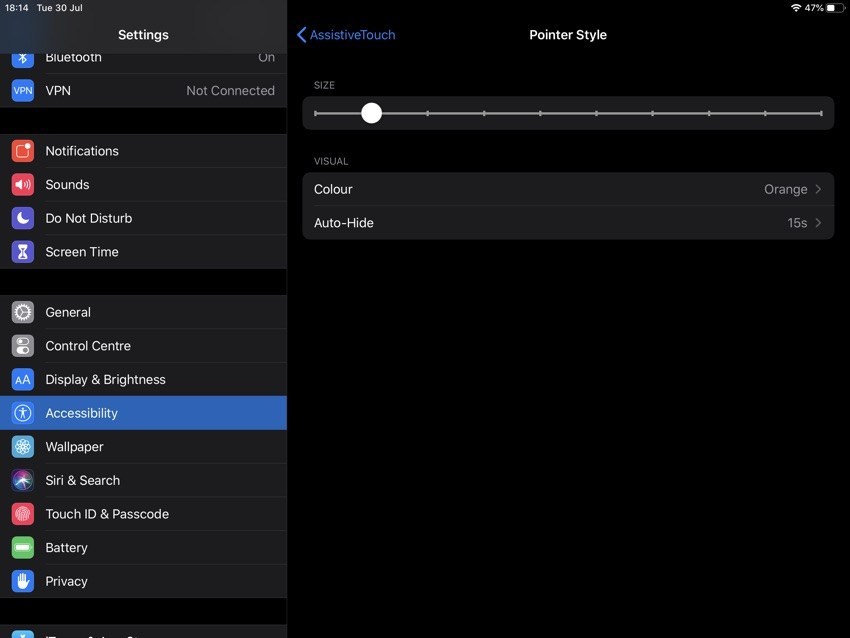
- Buka aplikasi Pengaturan dan ketuk Aksesibilitas.
- Sekarang ketuk Sentuh dan kemudian pergi ke opsi AssistiveTouch.
- Setelah Anda berada di layar AssistiveTouch, gulir ke bawah dan ketuk opsi ‘Pointer Style’.
- Pada layar berikutnya Anda akan mendapatkan akses ke slider. Gerakkan slider ke kiri untuk membuat pointer lebih kecil atau memindahkannya ke kanan untuk membuatnya lebih besar.
- Setelah Anda memilih pengaturan yang Anda inginkan, keluar dari aplikasi Pengaturan.
Ubah Warna Pointer Mouse Di iPadOS 13
Seperti yang kami katakan sebelumnya, fitur mouse di iPad sangat dapat disesuaikan. Anda tidak hanya dapat mengubah ukuran kursor mouse tetapi Anda juga memiliki kemampuan untuk mengubah warnanya menjadi apa pun yang Anda suka. Anda dapat mengubah warna penunjuk mouse di iPadOS 13 dengan mengikuti langkah-langkah di bawah ini.
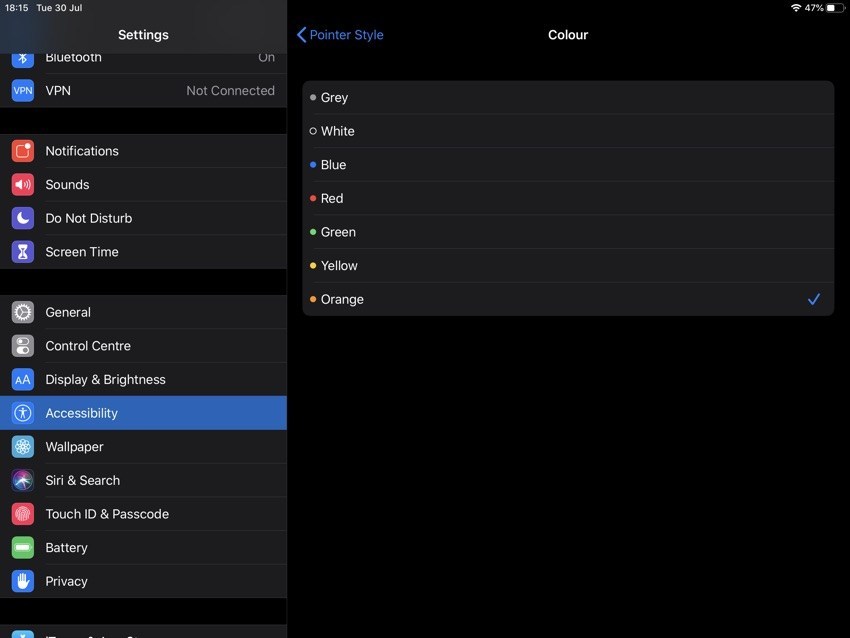
- Buka aplikasi Pengaturan dan ketuk Aksesibilitas.
- Sekarang ketuk Sentuh dan kemudian pergi ke opsi AssistiveTouch.
- Setelah Anda berada di layar AssistiveTouch, gulir ke bawah dan ketuk opsi ‘Pointer Style’.
- Sekarang ketuk pada ‘Warna’ dan pilih opsi warna yang Anda inginkan.
Ubah pengaturan waktu Sembunyikan-Otomatis untuk Pointer Mouse iPad
Pengguna memiliki kemampuan untuk mengubah waktu setelah kursor mouse menyembunyikan secara otomatis di iPad. Pointer disembunyikan setelah menganggur untuk waktu yang ditentukan pengguna.
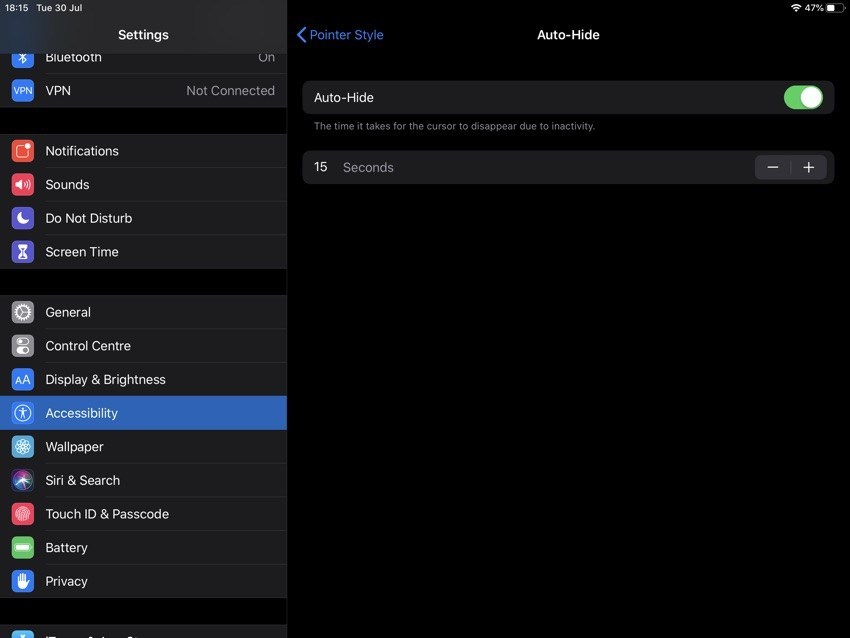
- Buka aplikasi Pengaturan dan ketuk Aksesibilitas.
- Sekarang ketuk Sentuh dan kemudian pergi ke opsi AssistiveTouch.
- Setelah Anda berada di layar AssistiveTouch, gulir ke bawah dan ketuk opsi ‘Pointer Style’.
- Selanjutnya ketuk opsi Hide Sembunyikan Otomatis ’dan tambah atau kurangi durasi Sembunyikan Otomatis dengan mengetuk tombol + atau -.
- Anda juga memiliki kemampuan untuk menonaktifkan pengaturan Sembunyikan Otomatis dengan mematikan sakelarnya.
Nah, begini orang, ini adalah bagaimana Anda dapat menghubungkan mouse ke iPad Anda, mengubah ukuran pointer, warna, kecepatan dan menyesuaikan pengaturan sembunyikan otomatis. Jika Anda memiliki pertanyaan tentang tutorial ini, silakan beri tahu kami di bagian komentar di bawah.




